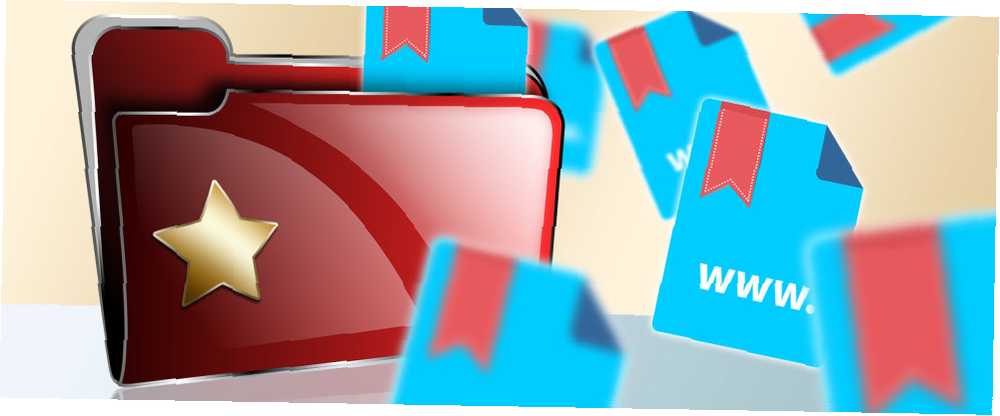
Michael Cain
0
3503
79
Vi gemmer alle websteder, artikler og specifikke sider. Vi holder sjove online videoer, markerer vores foretrukne shoppingwebsteder og holder fast i referencemateriale.
Listen fortsætter og tager de ting, vi bogmærker og gemmer, plus alle organiserer disse bogmærker forskelligt. Det kan nemt komme ud af kontrol Sådan styres års bogmærker i browseren: 5 trin til ryddighed Sådan administreres års browsermærker: 5 trin til ryddighed Har hundreder eller tusinder af bogmærker, du har brug for for at komme under kontrol? Følg denne trin-for-trin-proces for at blive organiseret. medmindre du lægger dine bogmærker, hvor de hører hjemme, så snart du gemmer dem.
Men hvad er egentlig den bedste måde at gemme og organisere dem på? Her er et par kreative måder at gøre det, afhængigt af din stil og browserbrug.

Start med din bogmærkelinje
At starte med dette handy lille område i din browser er den bedste måde at begynde på. Det er her dine mest brugte bogmærker hører hjemme; disse websteder, sider og steder, du besøger hver dag.
Uanset om det er dit foretrukne nyhedswebsted, e-mail-klient eller kontorintranet, skal du sørge for, at denne praktiske bar er ren og klar til at gå. Bare et tip, hvis du ændrer navnene på disse bogmærker kan du spare plads, så der kan tilføjes mere.
Hvis din indeholder favoritter til webstederne, har du muligvis slet ikke brug for et navn, hvilket giver dig endnu mere plads til andre. Du kan også inkludere dine mest brugte mapper her eller endda alle dem, hvis du ikke har mange, hvilket gør alle dine bogmærker let tilgængelige.
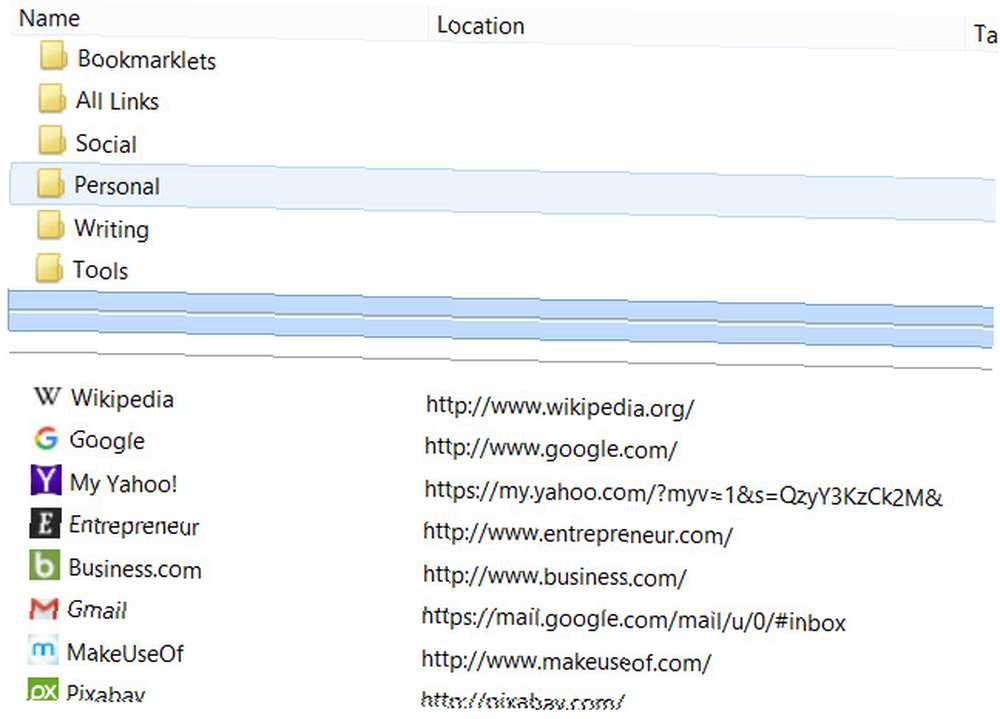
Bogmærkelinjen kan let tilpasses i de fleste browsere. Men i Safari fungerer det lidt anderledes som standard, fordi det vises som en sidebjælke, som du enten kan skjule eller vise.
Der er en meget flot udvidelse til Safari; det kan dog give dig den bogmærke på tværs af toppen. ButtonBar + giver dig mulighed for at indstille op til 20 bogmærker med farvede etiketter, opdelere og styling af værktøjslinjen.
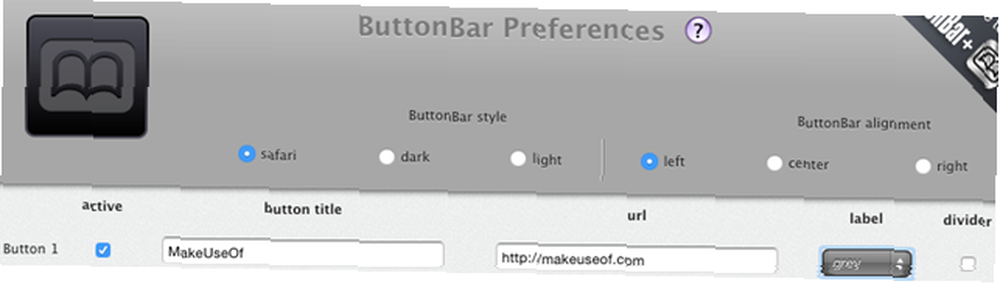
Når du først har konfigureret din bogmærkelinje, hvordan du vil have den, falder resten af dine bogmærker ind i deres egen struktur. Hvordan du gør det er op til dig, men vi har givet nogle nyttige forslag nedenfor.
Så let som A, B, C
Mange mennesker kan drage fordel af en alfabetisk liste over bogmærker, og denne struktur bruges ofte til meget organiserede individer. Uanset om du beslutter dig for at inkorporere mapper i strukturen eller ej, giver det en mening at liste dine gemte poster alfabetisk.
Fra Amazon til Zoobooks kan du hurtigt komme til det websted, du ønsker. Tricket med denne tilgang er, at når du gemmer dit næste bogmærke, skal du være sikker på, at navnet er korrekt. Ofte gange, når du gemmer en artikel eller en side, er det standardnavn, der vises, muligvis ikke bedst.
Når du for eksempel ser på listen herunder, kan du se, at et restaurantmærke begynder med “http” som standard. Det samme gælder for dem der begynder med “Velkommen til” og “Daglige tilbud”. Dette vil ikke være meget hjælp, når du leder efter nogen af disse restaurantnavne. Så vær bare sikker på, når du gemmer bogmærker, at navnet giver mest mening for det, du ville se efter i din alfabetiske liste.
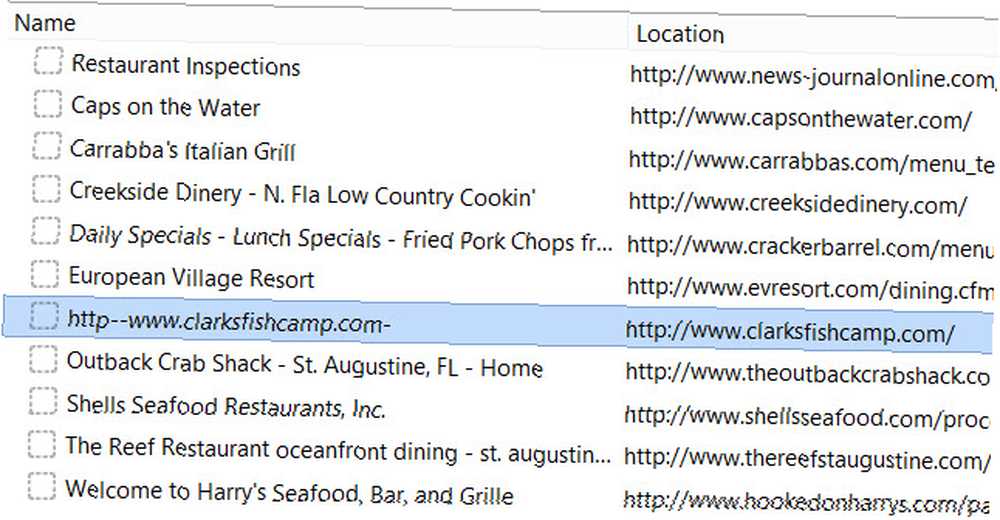
Gå med et tema
En anden populær måde at gå på er at organisere dine bogmærker efter tema eller kategori. Når du har alle dine musikrelaterede, online shopping, finansielle institutioner og lokale tjenester organiseret i mapper efter disse temaer, er det meget nemt at finde.
Hvis du tager det et skridt videre, kan du også oprette undermapper. Brug af restauranter igen kan du for eksempel oprette undermapper i en madmappe til restauranter, opskrifter og madlavningsshow. Derefter kan du inden for restauranter oprette yderligere undermapper til amerikansk, europæisk og skaldyr. Dog beslutter du at oprette dine undermapper, ved hjælp af en tematisk struktur er en god måde at gå på.

For visuelle mennesker
Der er masser af mennesker, der er mere visuelle med deres genstande og genkender farver eller symboler over ord meget hurtigere. Hvis du er en af disse mennesker, så organiser dine bogmærker efter farven på favikonen. Dine foretrukne ikoner: 14 favikoner, der skiller sig ud fra folkemængden, dine yndlingsikoner: 14 favikoner, der skiller sig ud fra mængden, når du begynder at bemærke favikoner, ved du hvor meget de adskiller sig. De fleste er kedelige, forudsigelige og øjeblikkeligt glemmelige. Men nogle er gode nok til at skille sig ud fra mængden. kan være perfekt til dig. Selvom dette ikke fungerer med de bogmærker, du har i Safari, da ikonerne ikke er synlige i din sidepanel, fungerer det for de andre browsere.
For eksempel ved du, at Facebooks ikon er blåt, Google+ har et rødt, og vinstokke er grønt. Hvis du foretrækker at organisere efter disse farver snarere end at bruge en social mappe til at holde dem alle, så er det her, hvordan det kan fungere for dig.
Opret mapper til hver primærfarve: blå, rød og grøn. Opret derefter en mappe til multi til de ikoner, der vises i et par farver uden en adskillelig farve. Flyt dine bogmærker til hver mappe baseret på deres primære favorit 2 tilføjelser, du kan bruge til at hjælpe med at administrere favikoner [Firefox] 2 tilføjelser, du kan bruge til at hjælpe med at styre favikoner [Firefox] Det er forfærdeligt frustrerende, når du har et websted, der du elsker virkelig og vil gerne fortsætte med at sidde i din bogmærke-værktøjslinje, men der er ingen favicon knyttet til webstedet, der ville adskille det ... farve.
Derefter kan du organisere disse bogmærker, hvis du vil, i undermapper, i alfabetisk rækkefølge, efter tema eller en anden metode, som du vil genkende. Det kan virke underligt for mange mennesker, men nogle genkender virkelig farver hurtigere end ord, så denne tilgang ville fungere godt for dem.
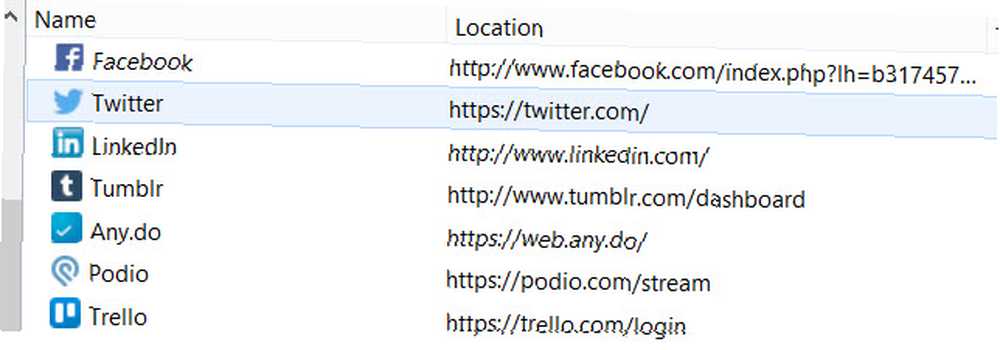
En undergang til denne metode er, hvad man skal gøre, når sider eller sider ikke indeholder favicons, men du kan bare oprette en separat mappe til dem. En anden mulighed er bare at placere dem i den farvegruppe, som du mentalt forbinder dem. For eksempel kan du muligvis knytte din banks websted til farven grøn for pengene.
Brug dem, når du har brug for dem
En anden måde at holde dine bogmærker ordnet på, så du kan få adgang til det, du vil, når du vil, er at strukturere dem efter brug. Hvad betyder det, spørger du? Ligesom hvordan du kan organisere din bogmærkelinje fra venstre til højre med dem, du bruger først hver morgen og dem, du bruger sidst, kan du strukturere dine andre bogmærker på samme måde.
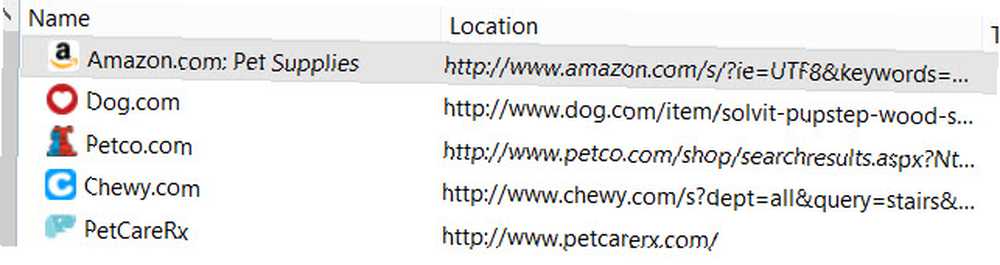
Her er et ægte eksempel til shopping online til dit kæledyr. Scooter har brug for et nyt tyggetøj, og du tjekker normalt fem forskellige websteder for at få det bedste tilbud. Du tjekker altid Amazon først, Petco anden, Dog.com tredje osv. Osv.
Så hvorfor ikke organisere dine bogmærker i den rækkefølge, du bruger dem? Det ville sandsynligvis ikke fungere så godt, hvis du bare har en enorm liste over usorterede bogmærker, men det kan let være nyttigt, når du organiserer i mapper og undermapper.
Bogmærkeværktøjer
Hvis du bruger Firefox alt, hvad du har brug for at vide om styring af dine Firefox-bogmærker Alt, hvad du behøver at vide om styring af dine Firefox-bogmærker, ved jeg ikke om dig, men jeg bruger stadig browserbogmærker dagligt. Der er mennesker derude, der hævder, at browserbogmærker er forældede med fremkomsten af online-bogmærke, sociale ... og gerne vil have lidt hjælp til at sortere dine bogmærker, så prøv Auto-Sort Bookmarks-udvidelsen en prøve. Du kan vælge sorteringsrækkefølge og konfigurere, hvilke mapper der skal inkluderes, for eksempel kan du inkludere mapper på din værktøjslinje, men ekskludere dem i dine usorterede bogmærker.
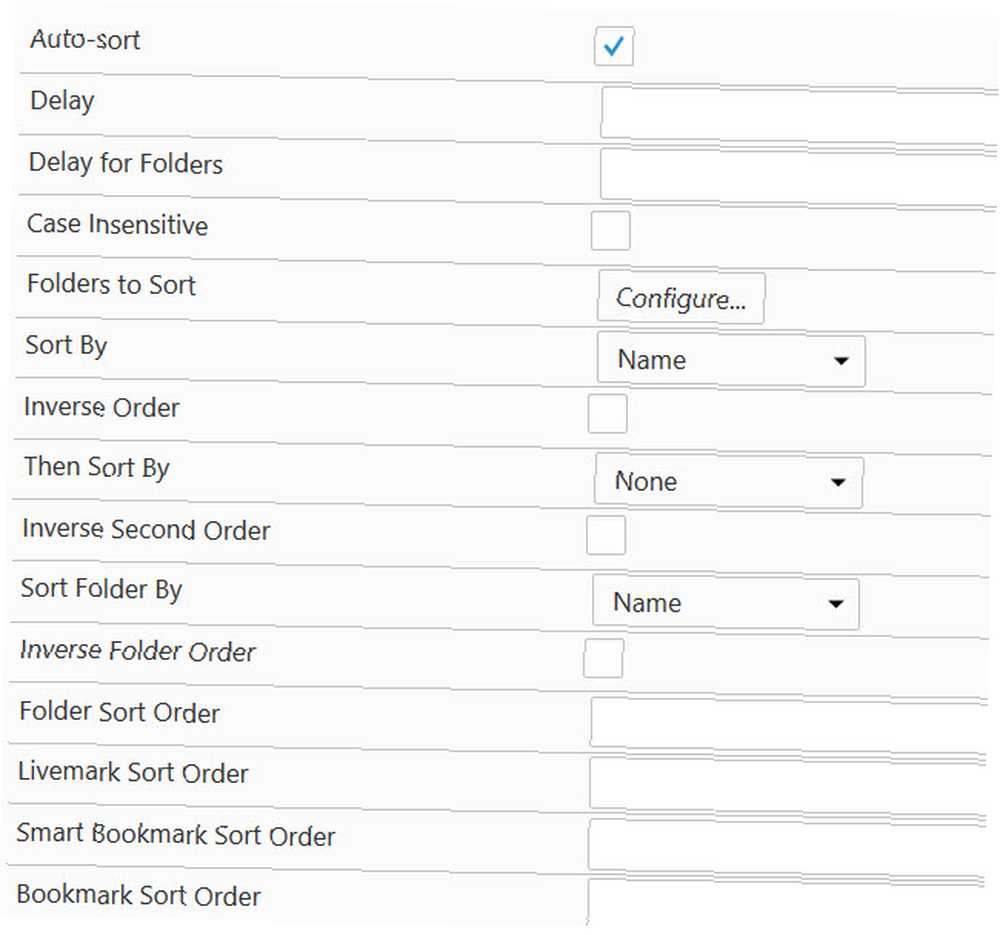
For Opera-brugere fungerer -O- Bookmarks-udvidelsen [No Longer Available] fungerer godt. Det anbringer et bogmærkeikon i din adresselinje, så du kan navngive bogmærket og vælge dets placering blandt alle aktuelle pletter og mapper. Du kan også åbne Bookmark Manager i dit fulde vindue for at vedligeholde det yderligere.
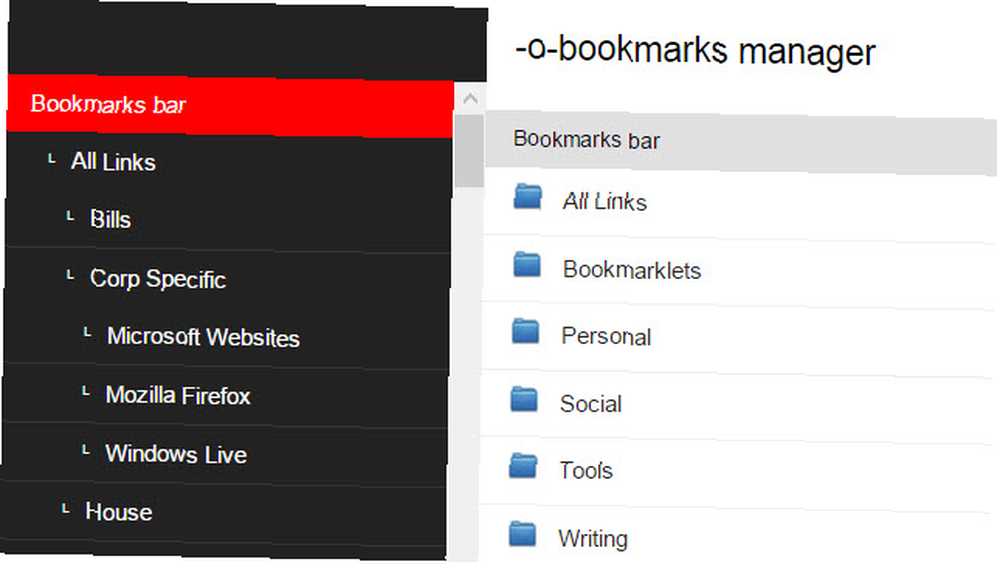
I Chrome Alt hvad du behøver at vide om Håndtering af Chrome-bogmærker Alt hvad du behøver at vide om Håndtering af Chrome-bogmærker Chrome har en række funktioner, der hjælper dig med at synkronisere, let få adgang til, administrere, sortere og rydde dine bogmærker. Nogle mennesker klarer sig fint uden bogmærker, men ikke de fleste af os. Hvis du bruger Chrome ..., kan du bruge Bookmark Manager fra Google [No Longer Available] -udvidelsen. Dette fungerer meget lig den nævnte Opera-udvidelse.
Når du vælger stjerneikonet fra din adresselinje, kan du vælge, hvor bogmærket skal huse, og endda tilføje en note. Hvis du vil se alle dine bogmærker i et gitter- eller listeformat eller gerne vil redigere dem, skal du blot klikke på Vis alle bogmærkeemner.
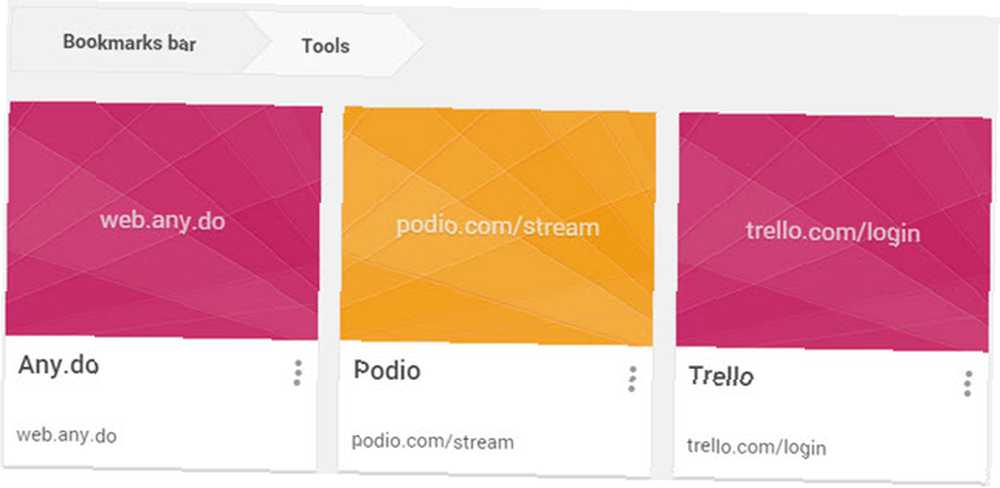
Safari-brugere kan godt lide Mojave-udvidelsen. Selvom dette ikke ser ud til at gå tilbage og giver dig mulighed for at sortere dine eksisterende bogmærker, er det en nyttig måde at gemme elementer med mere organisation fremad.
Dine bogmærker vises på en side, og du kan oprette samlinger, der ligner mapper. Du kan også beslutte, om du vil gemme bogmærker med favicon eller ej.

Organiserer du dine bogmærker?
Der er nogle, der ikke gider at organisere deres bogmærker, enten har de ikke mange eller bare er ligeglade med at bruge tiden på at omorganisere dem. Er det dig?
Eller foretrækker du at organisere dem på en bestemt måde? Bruger du allerede en af disse metoder? Del dine tanker med os nedenfor.
Billedkredit: iQoncept via Shutterstock.com











